ストレスチェック全体手順
STEP1.実施情報設定
STEP2.受検対象者リストの作成
STEP3.受検対象者リストの取込・確認
STEP4.登録内容を編集したい場合
STEP5.対象者へ受検開始案内
STEP6.実施・回答状況の確認 【本ページではこちらをご案内】
STEP7.高ストレス者へ面談希望確認
STEP8.集計・分析~労基署報告
実施状況の確認
実施ステータスは下記の通り「実施情報管理」メニューにて更新されます。
【未告知】
受検期間内(前)でまだ対象者へ案内がされていない状態・ユーザー画面上で回答画面へのアクセスが出来ない状態
【一斉告知済み】
受検期間内で対象者へ案内が完了している状態・ユーザー画面の「チェック」メニューよりストレスチェック 回答画面へアクセス可能な状態
【受検期間終了】
受検期間後で医師面接申請期限内の状態
【全て終了】
受検期間後で医師面接申請期限後の状態
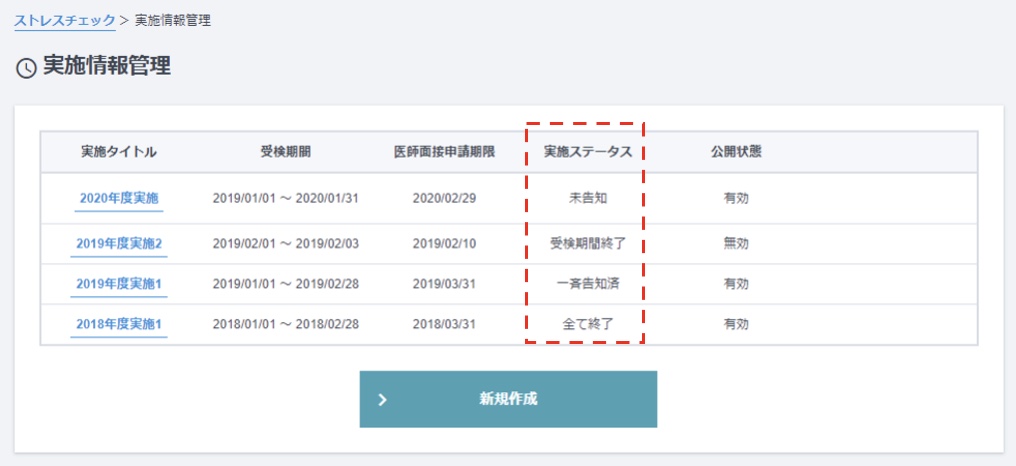
回答状況確認
実施中のストレスチェック回答状況の集計を確認
※[医師面接完了数]については「オンライン産業医面談」サービスをご利用の場合のみ数字が反映されます
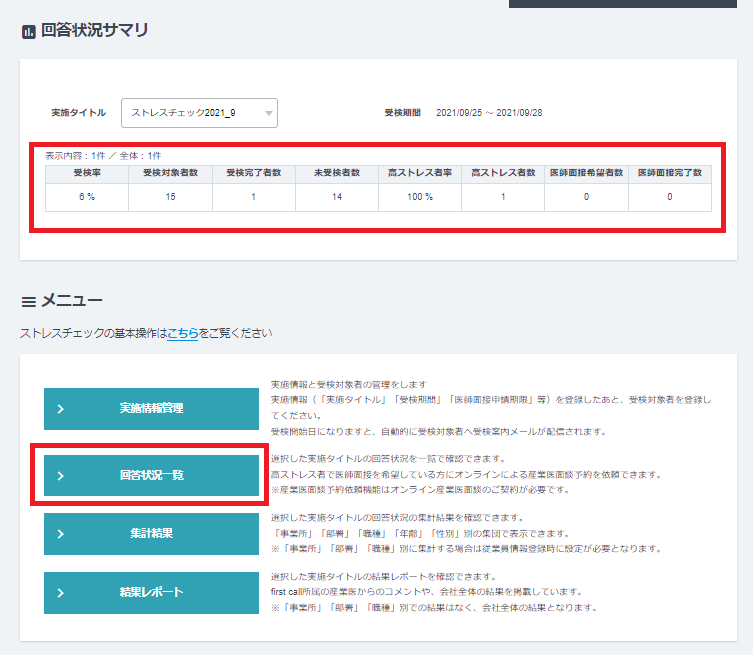
個々の回答状況を確認(実施事務従事者のみ表示)
※「回答状況一覧」は、管理者のなかでも実施事務従事者にのみ表示されます
※従業員全員のストレスチェック 結果は、産業医の管理画面上でも確認可能です。産業医サービスご契約の場合、医師へ結果ページの共有は不要となりますので、是非ご活用くださいませ
※ステータスを絞って検索も可能です
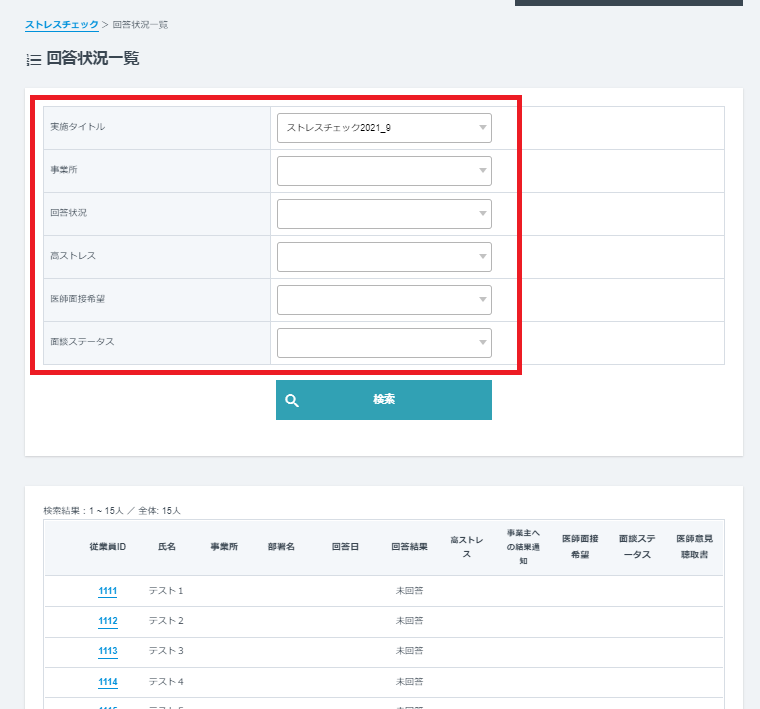
事業主への結果通知の意思確認
従業員様が、ストレスチェック結果を事業主へ通知することを「許可」するか「拒否」するいずれを選択したかをご確認いただけます。
「許可」:事業主への通知を許可
「拒否」:事業主への通知を拒否
※社内情報共有の際、結果が公開されないよう取り扱う
「空欄」:従業員様が結果通知可否を選択せず、画面を離れてしまった場合空欄で表示
<空欄の場合の対応>
結果通知可否につきましては、従業員様へ個別にヒアリングをお願いいたします。管理画面上へ反映させることが出来かねます為、ヒアリング後の結果は、CSVデータへ入力し管理してください。
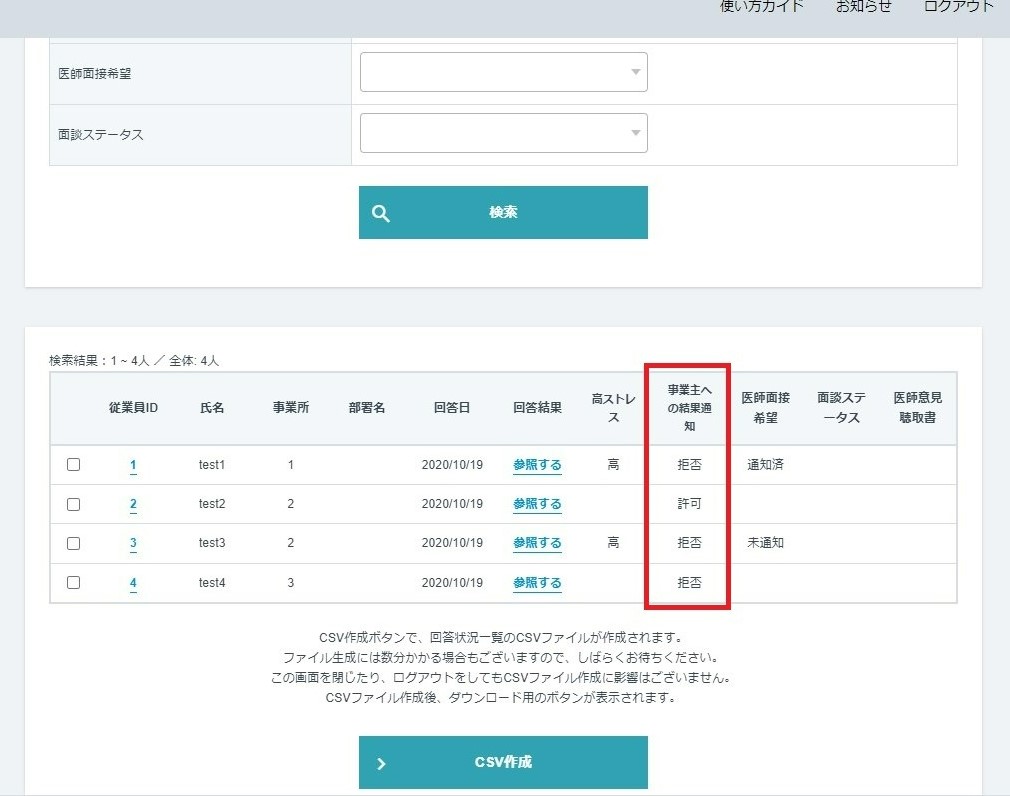
Next▶
【STEP7】高ストレス者へ面談希望確認~対応 へお進みください
https://tayori.com/q/firstcall-houjin-faq/detail/255126
